【交易侠软件下载】交易侠PC客户端 v3.5.0.0 官方正式版
时间:2024/12/24作者:未知来源:三度网教程人气:
软件介绍
交易侠软件是一款专业的PC端金融行情分析软件,既能够提供供20000多个常用交易品种精准报价,也能够提供价格预测参考功能与多种常用技术分析指标,而且在这里还汇集全球最新行情资讯,也有原创编辑独家翻译带你解析新内容,让各项数据显示一目了然。
交易侠专业、直观,想你所想,不仅汇集在线开户、行情查看、证券交易、两融交易、港股通等全面的业务于一体,而且还有全球经济数据与事件的财经日历,原创财经视频类节目等,让广大投资者更准确把握市场行情,轻松满足不同人群需求。
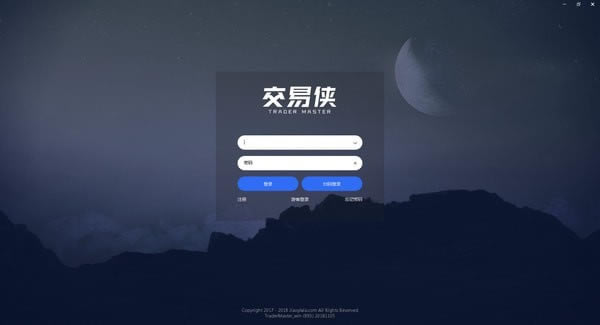
交易侠软件特色
1、模拟交易与行情预警
提供了无成本、无压力的交易场景,助你熟悉交易规则,提高个股选股水平,完善操作方法体系,学会止损止盈。
2、接入多家主流行情报价机构数据
提供20000多个品种报价,概览全球市场。新增悬浮窗报价展示,响应行情变动更及时。
3、支持多种自定义操作
支持多种自定义操作:右键功能更齐全,操作更便捷。K线/指标颜色任意调整,界面亮度/对比度自由调节,看行情更舒服。指定时间快速跳转,复盘行情更轻松。
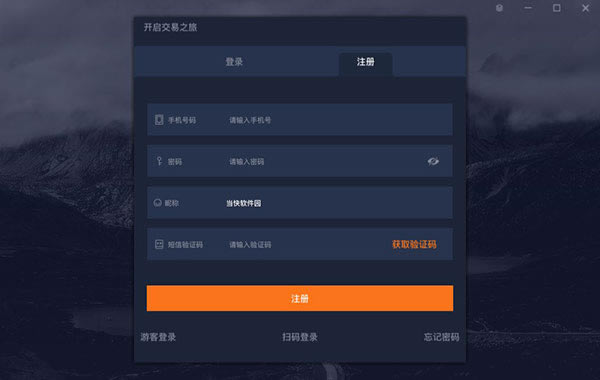
交易侠软件功能
1、行情预测
具备实用性极强的图形绘制功能,可作行情预测走势图;
2、新闻快讯
第一时间更新市场相关信息与动态。
3、市场报价
提供100多个交易品种精准报价。
4、技术指标
拥有多种技术分析指标,并可选择不同的图表模式。
5、报价墙
覆盖最全品种的毫秒级实时报价,并可根据关注度对个人品种排序。
6、多个菜单功能
提供即时新闻消息、财经日历、实时报价墙及模拟订单行情等。
交易侠模拟交易
一、快捷交易面板
*部份品种尚未开通模拟交易
打开快捷交易面板:将K线窗口最大化,右键选择【显示快捷下单面板】,右侧即出现快捷交易面板
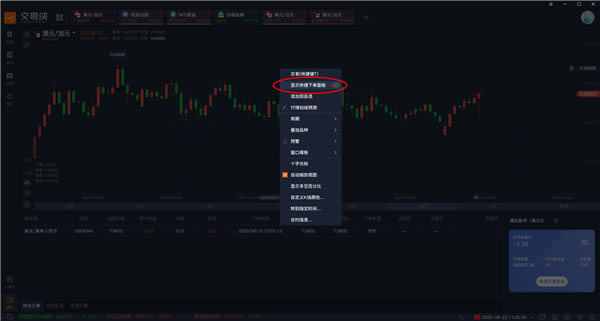
在打开的快捷交易面板中,可设置下单价格和交易手数,下单方向可买入或卖出。
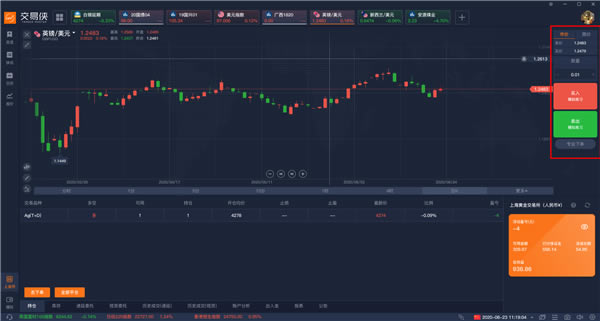
二、完整交易面板
在快捷交易面板下方,点击【专业下单】,或鼠标右键选择【交易(快捷键T)】,即可打开完整交易面板。在交易面板里可设置手数、止盈止损的价格,还有交易类型。
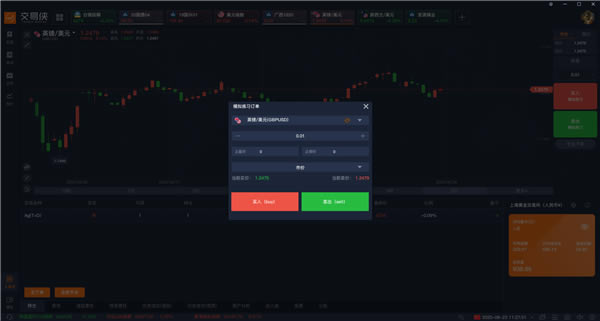
三、模拟帐号界面
点击左侧下方菜单栏的【模拟】,即可查看模拟帐号。
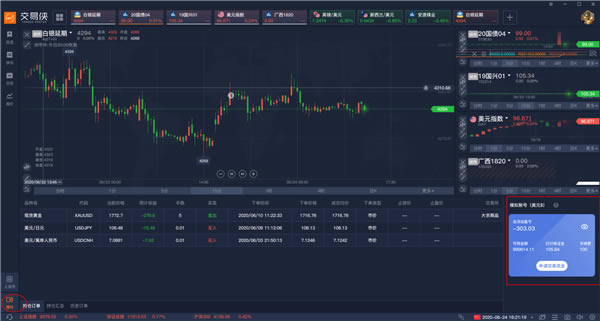
1、持仓订单
在模拟帐号界面,点击选择【持仓订单】,即可查看持仓订单。
2、平仓
在持仓列表,选中订单鼠标右键选择【平仓】,即可平仓订单。
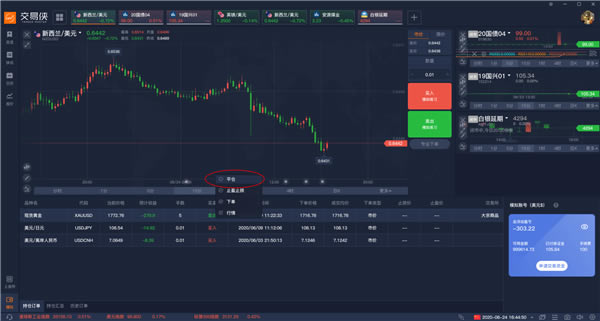
3、止盈止损
在持仓列表,选中订单鼠标右键选择【止盈止损】,即可对订单设置止盈价和止损价。
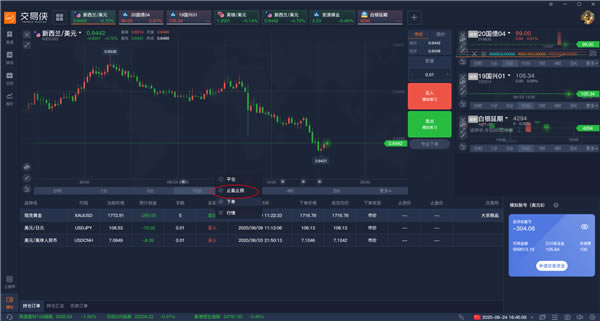
4、查看订单行情
在持仓列表,选中订单鼠标右键选择【行情】,即可查看该品种的行情走势。
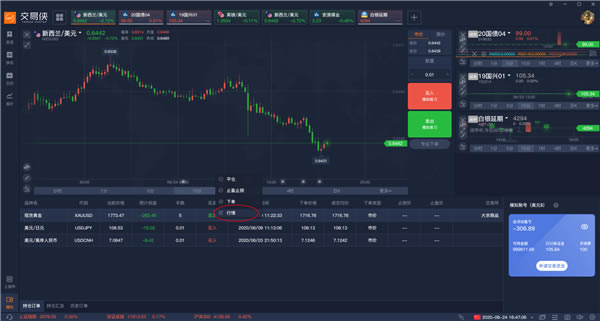
5、持仓汇总
在模拟帐号界面,点击选择【持仓汇总】,即可查看持仓汇总。
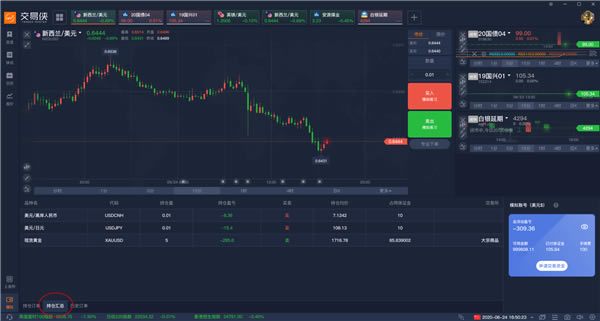
6、历史订单
在模拟帐号界面,点击选择【历史订单】,即可查看历史订单,还可以输入日期查询历史订单。或者点击面板中【最近1周】【最近2周】【最近1月】查看历史订单。
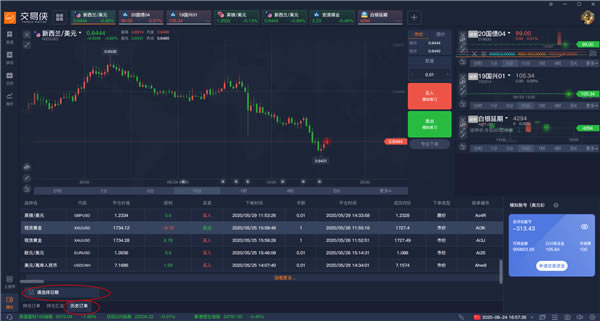
7、模拟帐号信息
在模拟订单右侧,可查看总浮动盈亏,可用金额、已付保证金和手续费。
当模拟帐户金额少于1千美金时,点击【申请交易资金】,即可获得10万模拟交易金。
点击右上角的眼睛图标可隐藏帐户金额,再次点击即可显示金额.
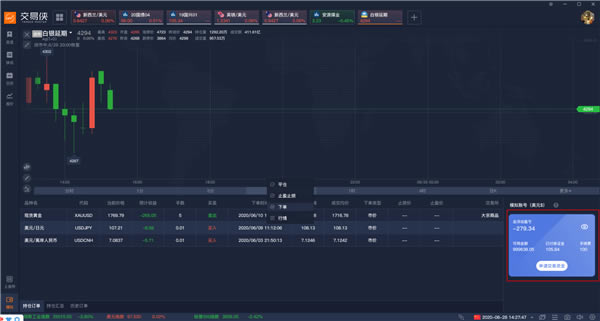
交易侠快讯功能教程
1、打开/关闭快讯面板
点击左侧菜单栏的【快讯】,即可打开快讯面板,再次点击即可关闭快讯面板。
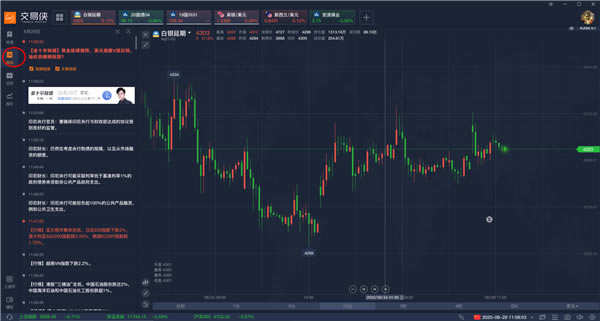
2、拉取历史快讯
在快讯面板,鼠标往下滚动即可拉取历史快讯。
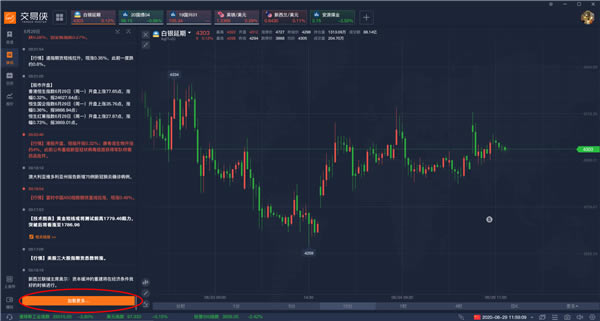
3、移动到最顶/最底
在快讯面板,点击顶部的向上/向下的箭头,即可移动到最顶/最底快讯。
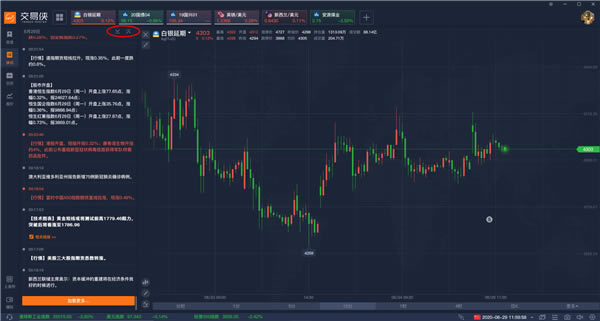
交易侠自选操作流程
一、打开/关闭自选面板
点击左侧菜单栏的【自选】,即可打开自选面板,再次点击即可关闭。
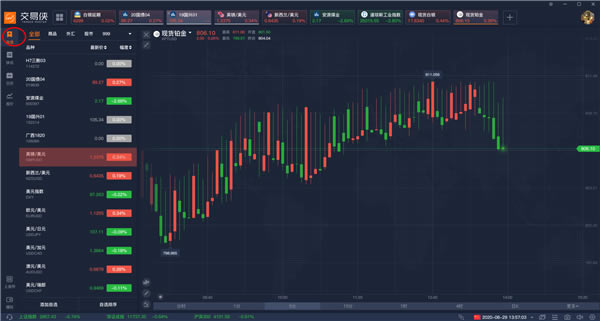
二、自选分组
新建分组:在自选面板,点击右上方小图标,进入自选分组管理界面。
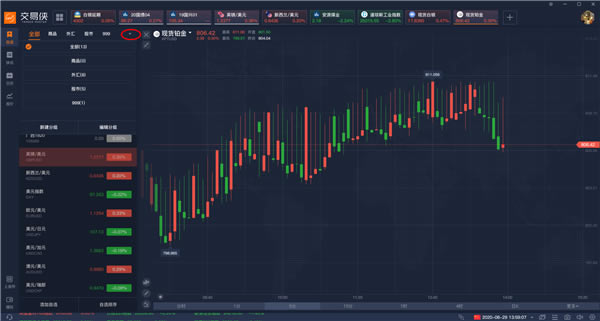
1、新建分组
点击【新建分组】,在弹窗中输入自定义分组名称,即可建立自定义分组
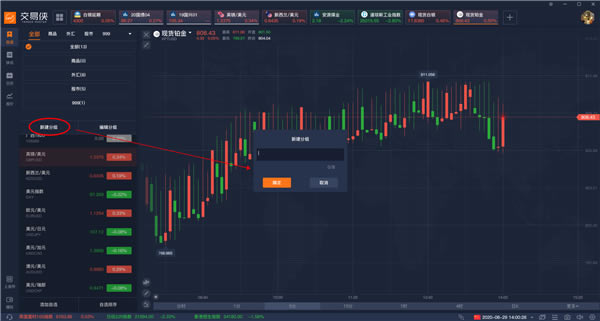
2、编辑分组
编辑分组:在管理分组界面,点击【编辑分组】,在编辑界面,点击删除图标,即可删除分组。点击编辑图标,即可修改分组名称。在编辑界面,点击向上图标,即可将该分组置顶显示。
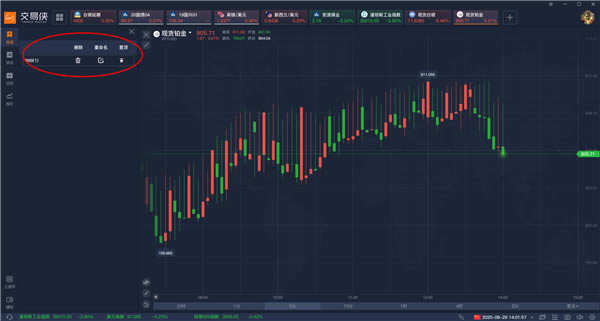
三、添加自选品种
在自选面板,点击左下方【添加自选】,搜索相应的品种,点击品种右侧的星号,即可添加到自选列表中
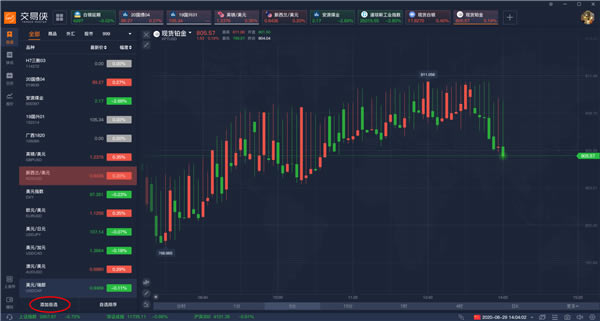
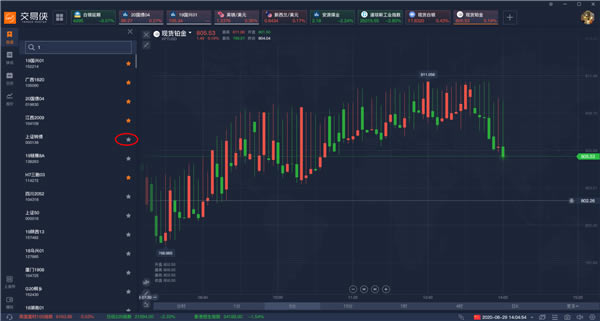
四、显示分组品种
在管理分组界面,勾选相应的分组,即可在自选面板显示对应分组的品种。

五、调整品种排序
在自选面板,点击下方【自选排序】,再点击拖动排序图标,即可调整品种排序。在分组品种列表中,点击向上图标,即可将该品种置顶显示。

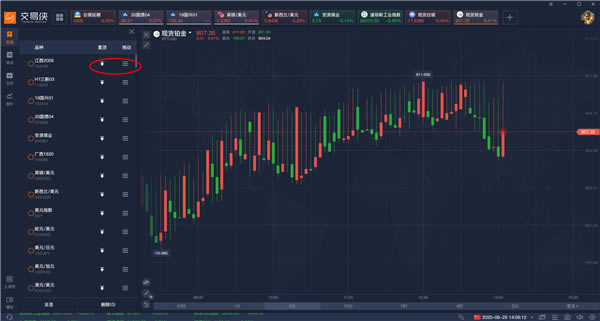
六、删除自选品种
在分组品种列表中,点击【自选排序】,选中品种,点击删除,即可将品种从列表中移除。
点击全选,再点击删除,即可批量删除自选。
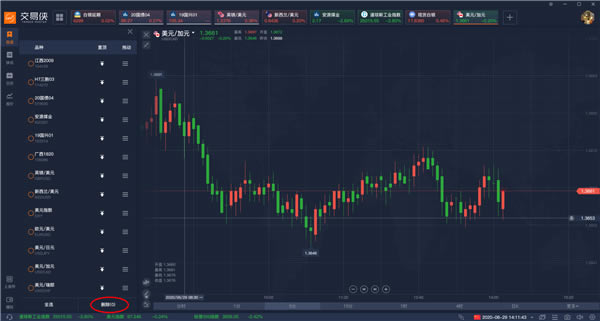
下载地址
- PC版